电脑是我们日常工作和生活中最重要的工具之一,而硬盘是电脑储存数据的核心部件。很多用户在日常使用中会遇到一个非常棘手的问题,那就是“我的电脑里硬盘不显示”。无论是新购置的硬盘还是已经使用了一段时间的硬盘,都会可能遇到这样的问题。这种现象不仅让人感到困惑,还会让人担心自己存储的数据是否会丢失。当我们遇到硬盘不显示时,该如何有效地解决这个问题呢?
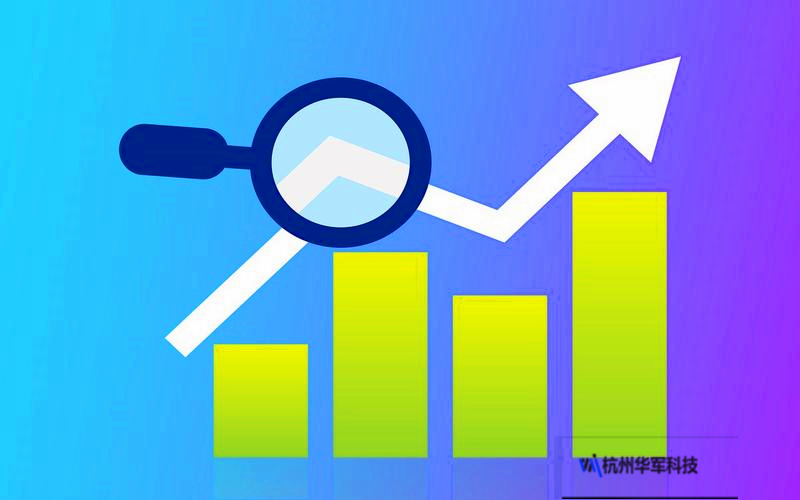
一、硬盘不显示的常见原因
要解决问题,首先需要了解问题产生的原因。硬盘不显示的原因其实有很多,下面列举了几种常见的情况:
1.硬盘连接不良
硬盘与主板或电源之间的连接可能存在问题。连接松动或者电缆损坏,都会导致硬盘无法正常显示。尤其是机械硬盘,如果长时间使用,SATA线等接口线老化或松动,会直接影响硬盘的识别。
2.硬盘未分配驱动器号
有时候,新安装的硬盘或者有多个分区的硬盘可能没有被分配驱动器号,这导致系统无法显示该硬盘。虽然硬盘已被系统识别,但在“我的电脑”中找不到对应的驱动器符号。
3.磁盘格式问题
硬盘的文件系统类型不兼容或者损坏,也可能导致硬盘无法正常显示。Windows系统常见的文件系统格式有NTFS、FAT32等,如果硬盘格式不正确或者文件系统损坏,系统无法识别硬盘。
4.硬盘驱动问题
系统中的硬盘驱动程序可能没有正确安装或者已过期、损坏。如果驱动程序出现问题,系统将无法识别硬盘。
5.硬盘本身损坏
硬盘如果出现硬件故障,像是坏道、读写头损坏等,都会导致电脑无法识别到该硬盘。这种情况通常伴随着硬盘异常噪音或无法读取的现象。
二、硬盘不显示的初步解决方案
针对上面列出的几种常见原因,用户可以通过一些简单的方法来排查问题,恢复硬盘显示。
1.检查硬盘连接
确保硬盘与电脑的连接良好。如果是台式机用户,可以尝试重新插拔SATA线、电源线,检查线缆是否松动或损坏。如果有备用的连接线,建议更换线缆进行测试。
如果是笔记本用户,则需要查看硬盘是否固定好在硬盘槽中。笔记本的硬盘接口较为紧密,可以将硬盘取下后重新插回,确保连接稳固。
2.使用磁盘管理工具查看硬盘状态
Windows系统自带的“磁盘管理工具”可以帮助我们查看硬盘的状态。具体步骤如下:
右键点击“此电脑”选择“管理”,进入“计算机管理”窗口;
在左侧选择“磁盘管理”,查看当前所有已连接的磁盘。
如果发现有未分配驱动器号的硬盘,可以通过右键点击硬盘分区,然后选择“更改驱动器号和路径”来分配一个新的驱动器号。
3.检查硬盘格式
在“磁盘管理”中,还可以查看硬盘的文件系统格式。如果发现硬盘的文件系统格式异常,可以通过重新格式化硬盘来解决问题。不过要注意,格式化会清空硬盘中的数据,操作前需确保重要数据已经备份。
4.更新或重新安装硬盘驱动
有时候,硬盘驱动可能出现故障,导致硬盘无法识别。在这种情况下,用户可以尝试通过设备管理器更新或重新安装硬盘驱动程序:
打开设备管理器,找到“磁盘驱动器”;
右键点击对应硬盘,选择“更新驱动程序”或“卸载设备”,然后重新启动电脑,系统会自动重新安装驱动。
在排查完基本问题后,如果硬盘依然无法显示,接下来我们需要更深入地检查和处理一些复杂的故障问题。
三、深入解决硬盘不显示问题
1.BIOS设置中的硬盘检测
有时候,硬盘不显示的问题可能出现在BIOS设置中。特别是对于新安装的硬盘或新组装的电脑,BIOS中可能没有正确设置硬盘的识别方式。为了确认BIOS是否正常检测到硬盘,可以按照以下步骤操作:
启动电脑时按下对应的键(如F2、Delete等)进入BIOS设置;
在“硬盘配置”或“存储设备”选项中,查看当前是否检测到硬盘。
如果硬盘没有被BIOS检测到,可以尝试调整SATA模式(如从AHCI改为IDE模式),或者重置BIOS为出厂设置。
2.使用专业的数据恢复工具
如果怀疑硬盘的数据损坏,导致系统无法识别,可以使用专业的数据恢复工具来尝试修复。例如EaseUS、DiskGenius等工具能够帮助检测硬盘的坏道问题,甚至恢复部分数据。这些工具通常会通过扫描磁盘,找出存在的问题并提供修复方案。
3.检查硬盘是否存在物理损坏
如果尝试了上述软件修复手段,硬盘仍然不显示,可能意味着硬盘出现了物理损坏。特别是如果硬盘在运行时发出异常噪音或者读取数据速度非常缓慢,这往往是硬盘坏道或读写头损坏的信号。
在这种情况下,建议不要再进行自行修复操作,因为进一步的操作可能会加重硬盘的损坏。此时,可以将硬盘送往专业的硬盘修复机构,由技术人员对硬盘进行检测和修复。如果硬盘中的数据对你非常重要,尽早送修能提高数据恢复的几率。
四、如何预防硬盘不显示的问题
虽然硬盘不显示的问题有多种原因,但我们在日常使用中可以通过一些预防措施来减少此类问题的发生:
1.定期备份重要数据
无论硬盘的使用情况如何,定期备份数据是非常重要的。将重要文件定期备份到其他存储设备或云端,能有效避免因硬盘故障导致的数据丢失。
2.保持硬盘良好的工作环境
硬盘工作时需要在稳定的电压和温度环境下运行。尽量避免将电脑放置在过热或潮湿的环境中,台式机用户还可以考虑加装防尘设备,以延长硬盘的使用寿命。
3.避免频繁插拔硬盘
特别是对于外接硬盘或移动硬盘,频繁插拔会加重硬盘接口的磨损。使用移动硬盘时,建议在使用完毕后通过“安全删除硬件”功能进行安全移除,减少对硬盘的损伤。
总结
硬盘不显示是一个常见但非常棘手的问题,原因可能涉及硬件连接、驱动程序、文件系统甚至物理损坏等多方面。通过本文的详细分析和解决方案,相信你已经能够掌握基本的排查和修复步骤。如果问题依然无法解决,建议及时寻求专业帮助,避免数据丢失。希望你能通过这些方法,快速解决硬盘不显示的问题,恢复电脑的正常使用。
